- Müəllif Jason Gerald [email protected].
- Public 2024-01-18 19:52.
- Son dəyişdirildi 2025-01-23 12:06.
Yazıcılar (printerlər) bəzən istifadəsi çətin olan cihazlardır. Bu yazıda yazıcı problemlərindən biri, yəni yığma problemi müzakirə ediləcək. Onlayn eyni vaxtda periferik əməliyyatların qısaltması olan Yazıcı Yığma, çap sifarişlərini qəbul edən və göndərən bir kompüter sisteminə verilən bir termindir. Bəzən, yazıcının yığma sisteminin istenmeyen sənədləri çap etmək üçün printerə əmr verməsini qarşısını almaq üçün bu sistemi dayandırmaq istəyirsiniz. Bəzən təsadüfən bir sənədi iki dəfə çap etdiyiniz zaman, çap tamamlanmadan printeri ayırırsınız. Bununla birlikdə, printer kabeli yenidən bağlandıqda məlum olur ki, printer hələ də əvvəlki sənədi xatırlayır və çap edir və bu sizin istədiyiniz kimi deyil.
Addım
Metod 1 /3: Komut İsteminin istifadə edilməsi
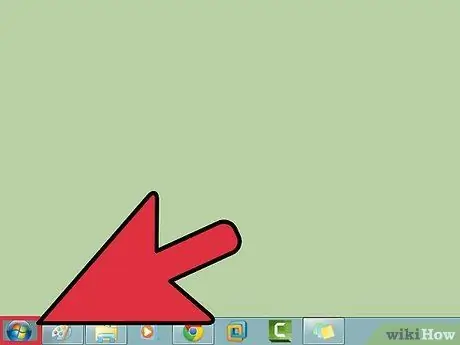
Addım 1. Başlat menyusunu açın
Klaviaturanızdakı Windows düyməsini basaraq və ya ekranın sol alt küncündəki Başlat simgesini tıklayaraq Başlat menyusunu aça bilərsiniz.
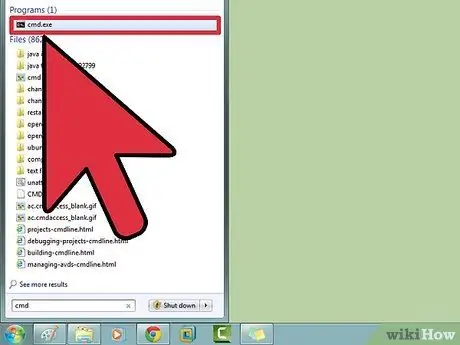
Addım 2. Cmd yazın
tik cmd Başlat menyusunda, əmr satırınızın kodudur. Əmr əmri proqramı siyahıda görünəcək.

Addım 3. Administrator olaraq əmr satırını açın
Əmr əmrini sağ vurun və vurun Administrator olaraq işləyin açılan menyudan. Basın bəli görünən pop-up informasiya qutusunda.
Əmr əmri kompüterə mətn əsaslı əmrlər daxil etməyə imkan verir. Bu əmrlər qrafik bir interfeys, klaviatura və siçan istifadə etməklə də yerinə yetirilə bilər, ancaq Komanda İstemini istifadə edərək çox vaxtınıza qənaət edəcəksiniz
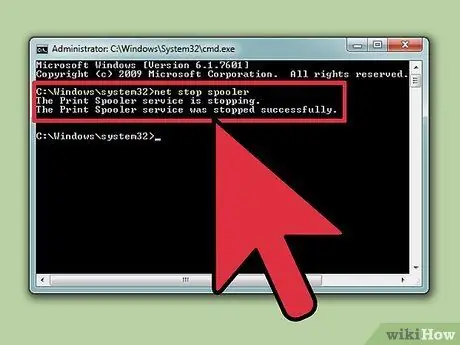
Addım 4. "Net stop spooler" yazın
tik xalis durdurucu əmr satırına daxil edin, sonra Enter düyməsini basın. Deyən bir xətt görəcəksiniz Print Spooler xidməti dayandırılır. Bir müddət gözlədikdən sonra yazını görəcəksiniz Çap Çərçivə xidməti uğurla dayandırıldı yığma xidmətinin uğurla dayandırıldığı deməkdir.
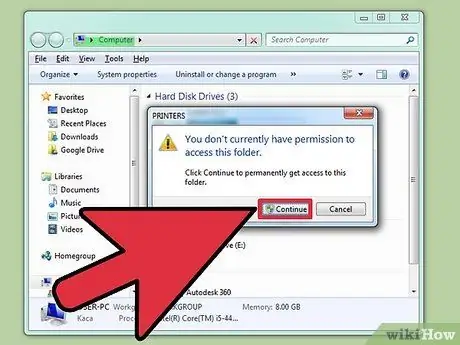
Addım 5. Çap işini silin
Yazıcının yığma yenidən başladıqda sənədi çap etməyə başlamasının qarşısını almaq üçün qalan bütün çap işləri ləğv edilməlidir. File Explorer ünvan çubuğuna C: / Windows / system32 / spool / PRINTERS daxil edin və Enter düyməsini basın. Tıklamağı xahiş edən bir pop-up informasiya qutusu görünəcək Davam et admin olaraq. Davam etmək üçün basın.
PRINTER qovluğunu silməyin! Yalnız içindəki yazıları silə bilərsiniz.
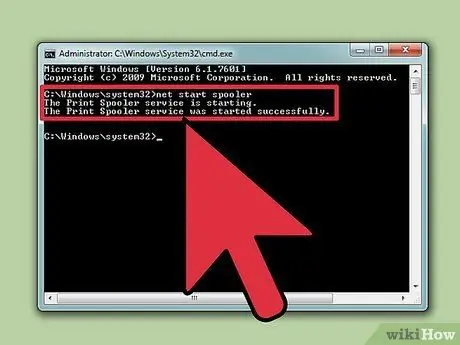
Addım 6. Yazıcının yığılmasını yenidən başladın
Sistemin daha sonra sənədləri çap etməsi üçün yığma xidmətini yenidən başlatmaq lazımdır. Yazın net başlanğıc spooler əmr satırına gedin və Enter düyməsini basın. Uğurlu olarsa yaz Çap Çərçivə xidməti uğurla başladı görünəcək.
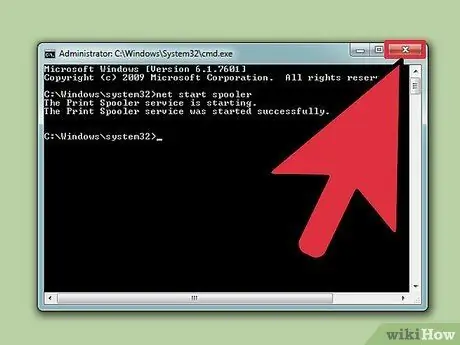
Addım 7. Əmr əmrini bağlayın Yığma xidməti silinməli idi və printer artıq sənədləri növbədən çıxarmayacaq
İndi Komut İstemini bağlaya bilərsiniz.
Metod 2 /3: İdarəetmə vasitələrindən istifadə
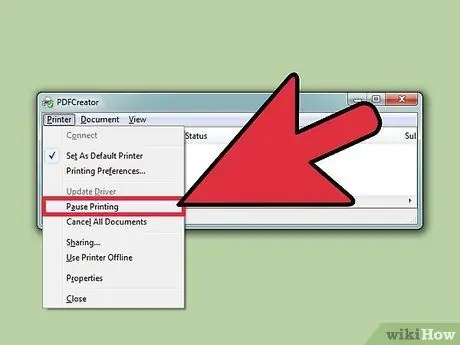
Addım 1. Çap etməyi dayandırın
Mümkünsə, növbədə olan çap işlərini ləğv etmək üçün vaxtınız olması üçün çap prosesini dayandırın.
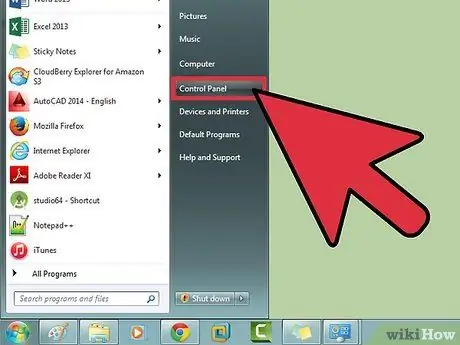
Addım 2. İdarəetmə Panelini açın
Windows düyməsini basın və yazın İdarə paneli, sonra Enter düyməsini basın.
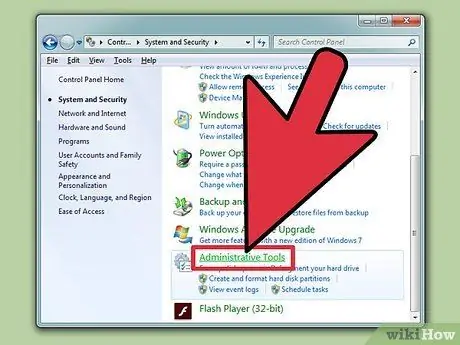
Addım 3. İdarəetmə Alətləri seçimini iki dəfə tapın və vurun
İdarəetmə Paneli altında İdarəetmə Alətləri seçimini tapmalısınız. Bu seçim sistem seçimlərinə və parametrlərinə daxil olmağa imkan verir.
İdarəetmə Alətləri proqramında çoxlu seçimləri dəyişdirsəniz kompüter sisteminizə zərər verə biləcəyinizi unutmayın. Yazıcının yığılmasını dayandırmaq məqsədinizə diqqət yetirin
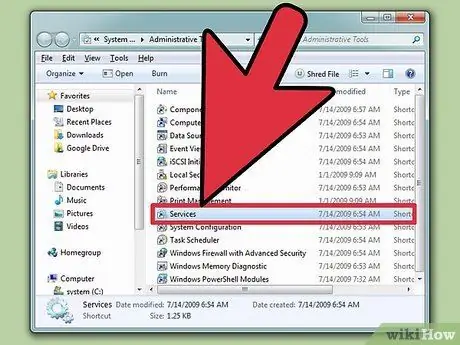
Addım 4. Xidmətləri tapın və iki dəfə vurun
Adlı bir seçim tapmalısınız Xidmətlər İdarəetmə Alətləri pəncərəsində. Hal-hazırda kompüterinizdə işləyən xidmətlərin siyahısını açmaq üçün bu seçimi iki dəfə vurun.
Bu seçimi tapmaqda çətinlik çəkirsinizsə, İdarəetmə Alətləri pəncərəsində olarkən 's' vurun. 'S' düyməsini hər basdığınızda avtomatik olaraq 's' hərfi ilə başlayan bütün variantlara yönləndiriləcəksiniz
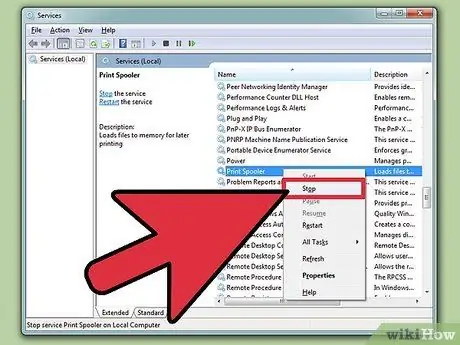
Addım 5. "Çap makarasına" sağ vurun və Durdur seçin
Tapın və sağ klikləyin Çap Spooler Xidmətlər pəncərəsində. Bir seçim seçin Dur açılan menyudan. Yazıcınızda yığma xidməti dayanacaq və növbədəki bütün çap işləri ləğv ediləcək.
Seçim tapmaqda çətinlik çəkirsinizsə Çap Spooler, Xidmətlər pəncərəsindəki 'p' hərfi ilə başlayan siyahıdakı seçimlərə yönləndirilmək üçün 'p' düyməsini basmağa çalışın.
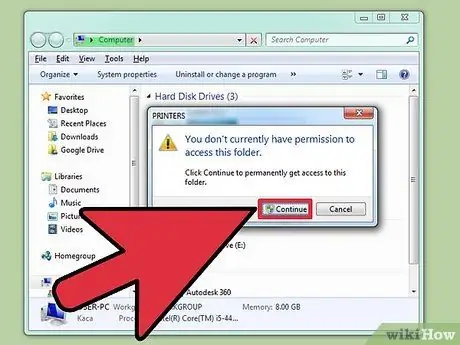
Addım 6. Çap işini silin
Yazıcının yığma yenidən başladıqda sənədi çap etməyə başlamasının qarşısını almaq üçün qalan bütün çap işləri ləğv edilməlidir. File Explorer ünvan çubuğuna C: / Windows / system32 / spool / PRINTERS daxil edin və Enter düyməsini basın. Tıklamağı xahiş edən bir pop-up informasiya qutusu görünəcək Davam et admin olaraq. Davam etmək üçün basın.
PRINTER qovluğunu silməyin! Yalnız içindəki yazıları silə bilərsiniz.
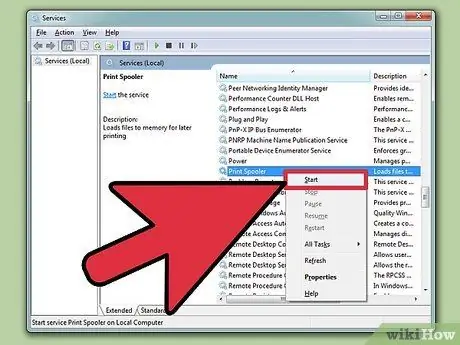
Addım 7. Yığmağı yenidən başladın
Sağ klikləmə seçimi Çap Spooler eyni və vurun Başlamaq. Yazıcınız indi yeni çap işini qəbul etməyə hazırdır.
Metod 3 /3: Task Manager -dən istifadə
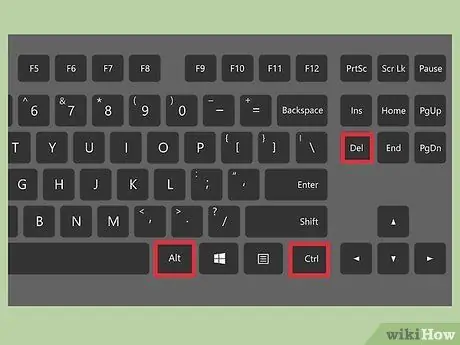
Addım 1. Tapşırıq Menecerini açın
Ctrl + alt="Şəkil" + Sil düymələrini basın və sonra Tapşırıq Menecerini basın.
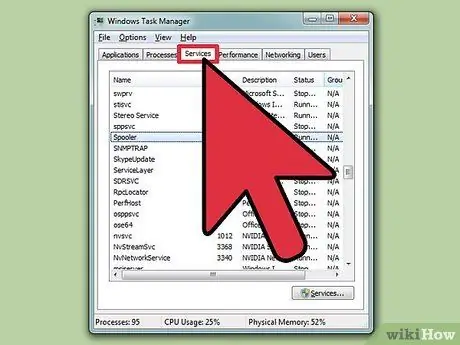
Addım 2. Xidmətlər etiketini vurun
Etiketi vurun Xidmətlər Task Manager pəncərəsinin yuxarısındakı etiket satırından. Hal -hazırda kompüterinizdə işləyən bütün xidmətlərin siyahısını görəcəksiniz.
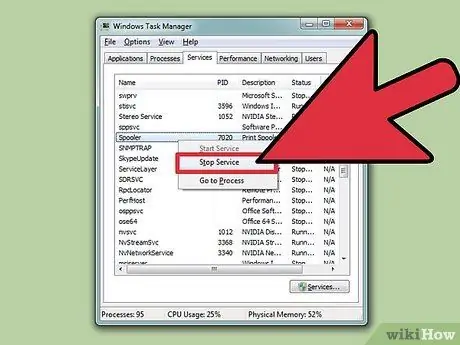
Addım 3. Yığmağı dayandırın
Axtarış xidməti Spooler, sağ klikləyin və seçin Dur açılan menyudan.
Biriktirici xidmətini tapmaqda çətinlik çəkirsinizsə, siyahıdakı 's' hərfi ilə başlayan bütün seçimlərə yönləndirmək üçün 's' düyməsini basmağa çalışın
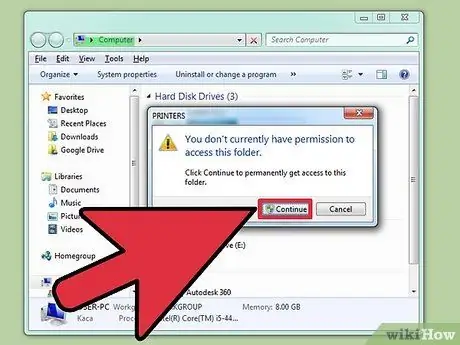
Addım 4. Çap işini silin
Yazıcının yığma yenidən başladıqda sənədi çap etməyə başlamasının qarşısını almaq üçün qalan bütün çap işləri ləğv edilməlidir. File Explorer ünvan çubuğuna C: / Windows / system32 / spool / PRINTERS daxil edin və Enter düyməsini basın. Tıklamağı xahiş edən bir pop-up informasiya qutusu görünəcək Davam et admin olaraq. Davam etmək üçün basın.
PRINTER qovluğunu silməyin! Yalnız içindəki yazıları silə bilərsiniz.
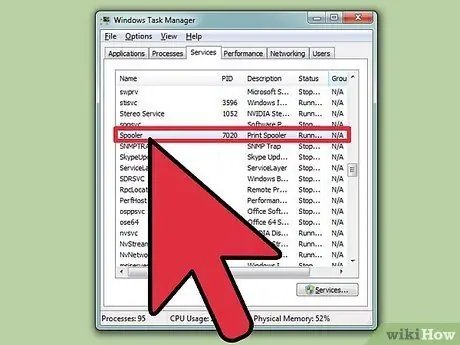
Addım 5. Yığıcıyı yenidən başladın
Sağ klikləmə seçimi Spooler Task Manager xidmətləri siyahısından seçin və seçin Başlamaq açılan menyudan.






